
Wenn mehr als eine Person einen Computer oder einen Laptop verwendet, und die persönlichen, vertraulichen Daten von mindestens einem von ihnen werden gespeichert, um die Sicherheit und / oder Schutz vor Änderungen sicherzustellen, kann es erforderlich sein, den Zugriff auf einen bestimmten Katalog an Dritte einzuschränken Personen. Der einfachste Weg, dies durchzuführen, indem Sie ein Kennwort in den Ordner installieren. Was dies erforderlich ist, um Aktionen in der Windows 10-Umgebung auszuführen, werden wir uns heute erzählen.
Einstellen des Passworts in den Ordner in Windows 10
Sie können den Kennwortordner auf verschiedene Arten im "Dutzend" schützen, und der bequemste von ihnen wird auf den Einsatz von spezialisierten Programmen von Entwicklern von Drittanbietern reduziert. Es ist möglich, dass die entsprechende Lösung bereits auf Ihrem Computer installiert ist, aber wenn nicht - es ist nicht erforderlich, solche auszuwählen. Wir werden mit der detaillierten Berücksichtigung unseres heutigen Themas fortfahren.Methode 2: Erstellen eines geschützten Archivs
Sie können das Passwort mit den beliebtesten Archivierern in den Ordner einstellen, und dieser Ansatz hat nicht nur Ihre Vorteile, sondern auch Nachteile. Das entsprechende Programm ist also sicherlich bereits auf Ihrem Computer installiert, das ist nur ein Passwort mit der Hilfe wird nicht auf dem Verzeichnis selbst gestellt, sondern auf der komprimierten Kopie - ein separates Archiv. Als Beispiel verwenden wir eine der beliebtesten Datenkomprimierungslösungen - WinRar, Sie können sich auf eine andere Anwendung mit ähnlicher Funktionalität beziehen.
- Gehen Sie in das Verzeichnis mit dem Ordner, auf den Sie das Kennwort installieren möchten. Klicken Sie auf die rechte Maus und wählen Sie "Zu Archiv hinzufügen ..." ("Zu Archiv hinzufügen ...") oder ähnlich, wenn Sie einen anderen Archiver verwenden.
- Ändern Sie ggf. den Namen des erstellten Angaben des Archivs und des Pfads des Standorts (standardmäßig, wenn dies erforderlich ist. Passwort festlegen ...").
- Geben Sie das Kennwort in das erste Feld ein, das Sie verwenden möchten, um den Ordner zu schützen, und dann in der zweiten doppelt. Um einen zusätzlichen Schutz zu gewährleisten, können Sie ein Häkchen entgegen dem Artikel "Dateinamen verschlüsseln" installieren. Klicken Sie auf OK, um das Dialogfeld zu schließen und die Änderungen zu speichern.
- Klicken Sie im Fenster WinRar-Einstellungen auf "OK", und warten Sie auf die Archivierung. Die Dauer dieses Verfahrens hängt von der Gesamtgröße des Quellverzeichnisses ab und die Anzahl der darin enthaltenen Elemente.
- Das geschützte Archiv wird erstellt und in dem von Ihnen angegebenen Verzeichnis platziert. Der Quellordner löscht dann.

Um Zugriff auf komprimierte und sichere Inhalte zu erhalten, müssen Sie von diesem Punkt einen Doppelklick auf der Datei ausführen, das Passwort angeben, das Sie zugewiesen haben, und auf "OK", um zu bestätigen.





Siehe auch: So verwenden Sie WinRar-Programm
Wenn Sie keinen dauerhaften und schnellen Zugriff auf die Archiv- und geschützten Dateien haben müssen, ist diese Option für die Installation des Passworts recht gut. Wenn Sie jedoch die Notwendigkeit haben, sich zu ändern, müssen Sie das Archiv jedes Mal auspacken, und dann wird es erneut komprimiert.
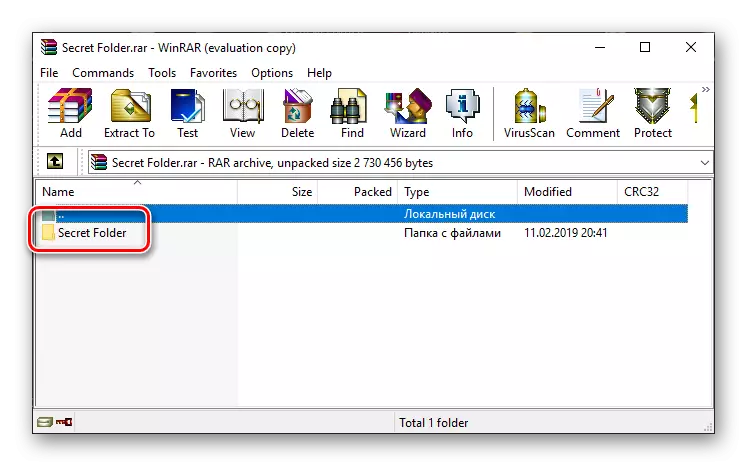
Siehe auch: So legen Sie ein Passwort auf eine Festplatte
Abschluss
Sie können ein Kennwort in den Ordner in Windows 10 nur mit einem der vielen Archivierungen oder Software-Lösungen von Drittanbietern bereitstellen, in denen der Algorithmus für die Verwendung spezieller Unterschiede nicht beachtet wird.
